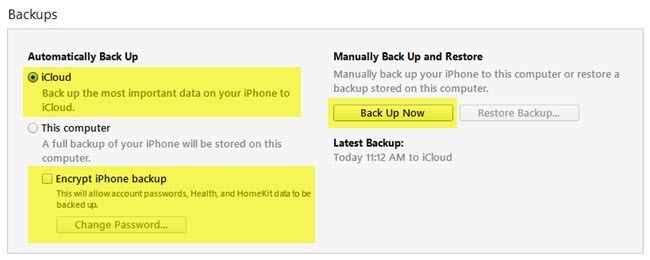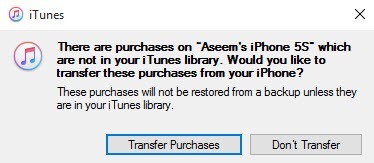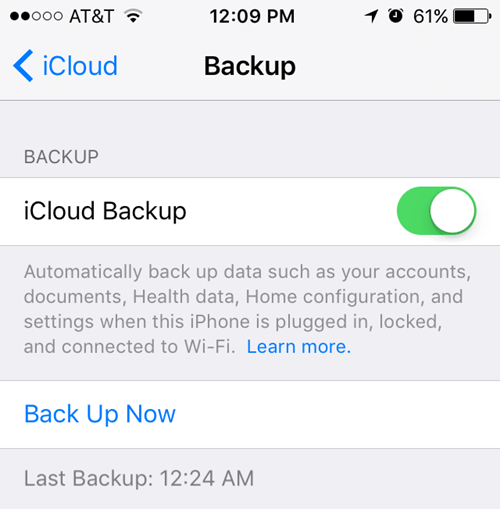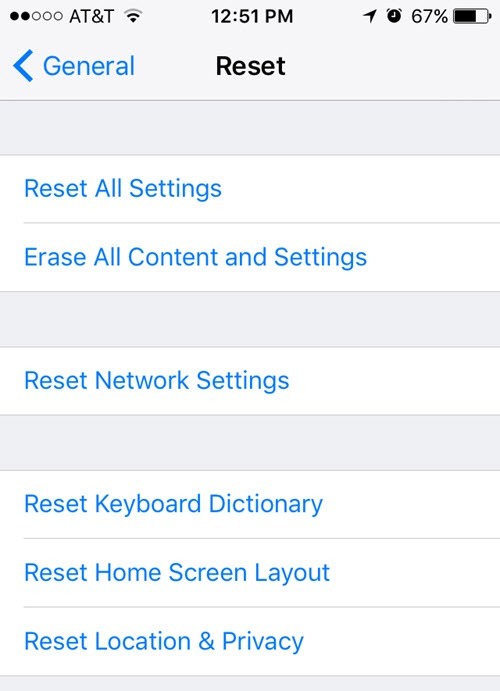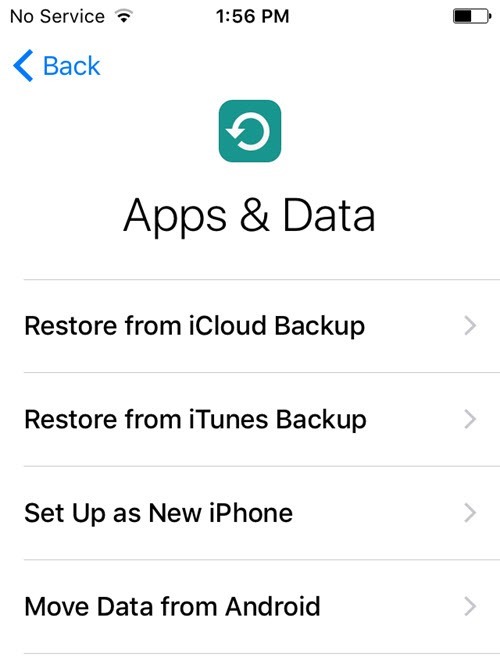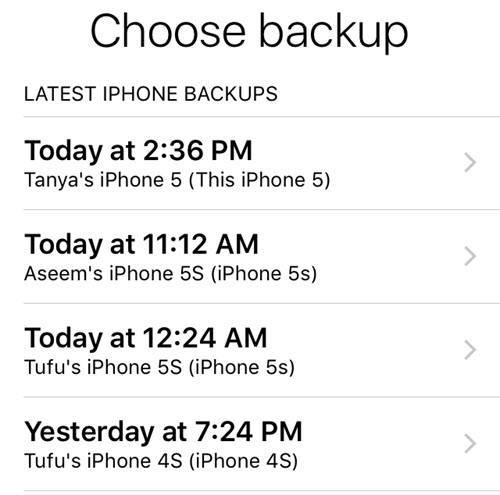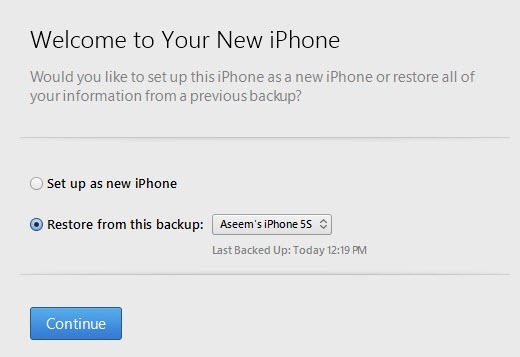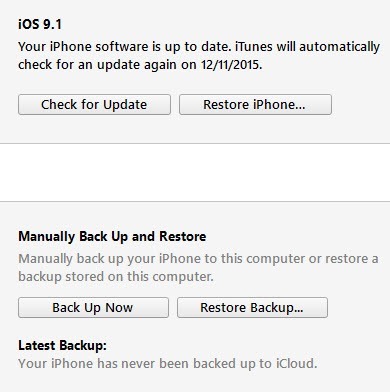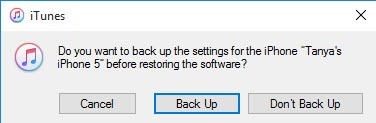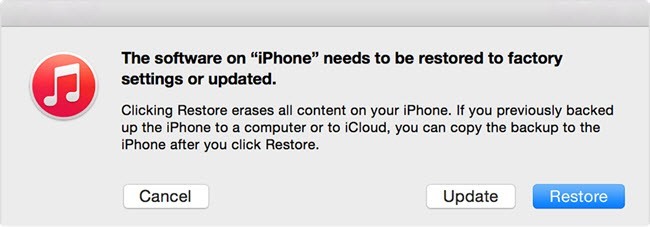آیا شما یک آیفون دارید که نیاز به بازنشانی یا بازگرداندن آن دارید؟ آیا شما نیاز به بازنشانی کارخانه دارید و همه چیز را پاک کرده اید یا فقط نیاز به تنظیم مجدد تنظیمات خاصی دارید زیرا این گوشی در حال انجام است؟
یا شاید شما نیاز به بازگرداندن آی فون خود را از پشتیبان iTunes یا iCloud دارید؟ همچنین شما ممکن است فقط بخواهید یک تنظیم مجدد سخت افزاری از آی فون خود را انجام دهید که یک راه سریع برای حل مشکلات مانند انجماد و غیره است.
در این مقاله، من قصد دارم شما را از طریق انواع مختلف از بازنشانی، بازگرداندن و پشتیبان گیری شما می توانید برای آی فون، اپل و یا آی پاد لمسی خود را انجام دهید.
برای این مقاله، من قصد دارم از iOS 9 برای تمام نمونه ها استفاده کنم که آخرین نسخه از OS تا کنون
تهیه نسخه پشتیبان از iPhone، iPad، iPod
قبل از هر چیز تنظیم مجدد یا بازگرداندن، همیشه باید یک پشتیبان فقط در مورد چیزی است که شما نیاز دارید در یک بعد وجود دارد و یا چیزی اشتباه است. من پیشنهاد می کنم تهیه نسخه پشتیبان به هر دو iCloud و iTunes. اگر فضای کافی در iCloud ندارید، پس فقط یک پشتیبان محلی برای iTunes ایجاد کنید. اجازه دهید با پشتیبان گیری iTunes شروع کنیم.
پشتیبان گیری iTunes
پشتیبان گیری از iTunes دیگر لازم نیست که شما پشتیبان گیری تلفن خود را به iCloud، اما من متوجه شدم که هنوز هم مفید است برای ایجاد یک
iCloud بزرگ است، اما آن را تا به بسیاری از مشکلات، که می تواند باعث آن را به شکست درست زمانی که شما به آن نیاز دارید بیشتر است. علاوه بر این، اپل با 5 گیگابایت فضای ذخیره سازی رایگان خود، به طرز وحشیانه ای مواجه است. شما حتی نمی توانید یک نسخه پشتیبان کامل از یک آیفون 16 گیگابایتی کامل با فضای بسیار زیاد ذخیره کنید، بنابراین قطعا از iTunes استفاده کنید، اگر مطمئن نیستید که آیا تلفن شما به درستی به iCloud پشتیبانی می شود.
iTunes را باز کنید ، دستگاه Apple خود را وصل کنید و سپس بر روی دکمه Back Now Nowکلیک کنید.
وقتی این کار را انجام می دهید، خواهش می کنم پیامی بپرسید که آیا میخواهید پشتیبان را رمزگذاری کنید یا نه. اگر تصمیم بگیرید که نسخه پشتیبان تهیه نکنید، داده های حساس مانند اطلاعات بهداشتی شما، داده ها و رمزهای ذخیره شده ذخیره نخواهد شد.
هنگامی که شما می توانید با کلیک بر روی دکمه Encrypt iPhone Backupشما یک نسخه پشتیبان از رمزنگاری را به گوشی خود بازگردانید، باید تمام رمزهای عبور خود را دوباره وارد کنید و غیره. به همین دلیل است که اگر تا به حال پشتیبان گیری iCloud را به عنوان پشتیبان گیری معمول iTunes انجام داده اید، ممکن است متوجه شده باشید که شما برای تایپ تمام رمزهای عبور خود پس از بازگرداندن دوباره.
تنها چیزی که باید در مورد پشتیبان گیری رمزگذاری شده به یاد داشته باشید این است که شما باید از یک رمز عبور برای رمزگشایی پشتیبان استفاده کنید. برای انجام یک بازیابی، شما باید همان رمز عبور را داشته باشید. اگر شما آن را فراموش کرده اید، پس از آن قادر نخواهید بود که این نسخه پشتیبان را بازگردانید، پس مراقب باشید و رمز عبور را در جایی نگه دارید.
شما همچنین ممکن است یک پیام دریافت کنید در صورتی که می خواهید خرید را به iTunes خود منتقل کنید کتابخانه شما باید انتقال خریدرا کلیک کنید، در غیر اینصورت ممکن است از موسیقی، برنامه ها، آهنگ های زنگ و غیره از دست رفته خودداری کنید.
همچنین توجه داشته باشید که می توانید گزینه خودکار پشتیبان گیریرا به iCloudپشتیبان گیری محلی هر چند اغلب. iCloud باید گوشی خود را به صورت خودکار پشتیبان تهیه کند، اما شما همیشه می توانید نسخه پشتیبان تهیه نسخه پشتیبان iCloud را با رفتن به تنظیمات، iCloud، پشتیبان گیریو سپس روی <قوی>Back Up Now.
حالا شما باید دستگاه خود را به درستی پشتیبان گیری کنید، می توانیم برویم جلو و تنظیم مجدد آن.
تنظیم مجدد iPhone، iPad، iPod
برای اولین بار در مورد تنظیم مجدد تنظیم مجدد سخت افزار، T در واقع پاک کردن هر گونه داده یا تنظیم مجدد تنظیمات. تنظیم مجدد سخت است زمانی که دکمه صفحه اصلی(دکمه دایره) را فشار داده و نگه دارید و دکمه Powerرا در همان زمان یا در سمت راست در همان زمان تا زمانی که گوشی دوباره راه اندازی شود
این کار مفید است اگر دستگاه شما به درستی رفتار نکند و زمانی که شما مجبورید کامپیوتر ویندوز خود را مجددا راه اندازی مجدد کنید، . پس از تنظیم مجدد سخت، گزینه هایی برای تنظیم مجدد تنظیمات مختلف در گوشی وجود دارد.
بر روی تنظیماتروی عمومیضربه بزنید، تمام مسیر را پیمایش کنید
گزینه های اصلی که اکثر مردم در نهایت استفاده می کنند عبارتند از: Reset
بازنشانی تمام تنظیماتتمام تنظیمات زیر برنامه تنظیماتتنظیم مجدد خواهد شد. این به این معنی است که داده های Wi-Fi، اتصالات بلوتوث، تنظیمات غیر قابل تنظیم، تنظیمات صفحه کلید، اعلان ها، تصاویر پس زمینه، تنظیمات حریم خصوصی و غیره را از دست خواهید داد.
هیچ کدام از داده ها یا برنامه های شما را حذف نخواهند کرد. این به این معنی است که همه موسیقی ها، فیلم ها، عکس ها، برنامه ها، iMessages، حساب های ایمیل، تقویم ها و غیره در تلفن شما باقی می ماند.
بازنشانی تنظیمات شبکه- این گزینه فقط تنظیمات مربوط به همه چیز را بازنشانی می کند. برخی از هشدارها را برای تنظیم مجدد تنظیمات دریافت می کنید، اما نگران نباشید. به اتصالات Wi-Fi و LTE شما.
پاک کردن تمام محتوا و تنظیمات- این گزینه تنظیم مجدد کارخانه است که همه چیز را بر روی آی فون خود پاک می کند ، اپل یا آی پاد. از این گزینه استفاده کنید اگر مطمئن هستید که همه چیز پشتیبان گیری شده است و اگر بخواهید دستگاه را پاک کنید تا آن را به شخص دیگری بدهید یا آن را فروخته باشید، می توانید از این گزینه نیز استفاده کنید. علاقه مند به انجام یک نصب تمیز در iOS. به عنوان مثال، اگر شما گوشی خود را از iOS 7 به iOS 8 تا iOS 9 ارتقا دهید و فقط مسائل زیادی را مرتفع می کند، می توانید گوشی را پشتیبان تهیه کنید، همه چیز را پاک کنید و سپس از نسخه پشتیبان تهیه کنید. توجه داشته باشید که اگر نصب تمیز از یک نسخه بالاتر از iOS انجام شود از آنچه که در ابتدا نصب شد، قادر به پشتیبان گیری نخواهید بود.
به عنوان مثال، هنگامی که iOS 10 بیرون می آید و قبل از ارتقا به iOS 10 شما آی فون خود را پاک می کنید، شما نمی توانید بازگرداندن پشتیبان در iOS 9 از زمانی که گوشی شما در iOS 10 اجرا می شود. برای انجام نصب تمیز
توجه داشته باشید که برای پاک کردن گوشی، لازم است که یافتن را غیرفعال کنید. آیفون منبرای اولین بار. شما احتمالا باید رمز عبور iCloud خود را نیز وارد کنید. سپس گوشی شما راه اندازی مجدد و بعد از پاک شدن آن، صفحه سلامیا خوش آمدیدرا مشاهده خواهید کرد.
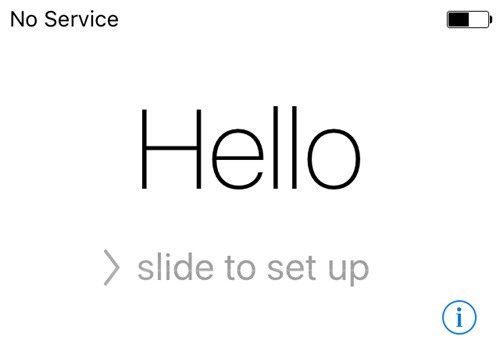
ابتدا باید زبان خود را انتخاب کنید، سپس کشور خود را انتخاب کنید، سپس یک شبکه Wi-Fi را انتخاب کنید، سپس خدمات مکان را فعال یا غیرفعال کنید، سپس اگر میخواهید کد عبور خود را اضافه کنید و در نهایت انتخاب کنید که چگونه میخواهید برای راه اندازی گوشی بنابراین اکنون در مورد بازگرداندن گوشی خود صحبت کنید.
بازیابی iPhone، iPad، iPod
پس از تنظیم مجدد تلفن خود به تنظیمات پیش فرض کارخانه، از شما خواسته می شود که چگونه می خواهید آن را بازیابی کنید. توجه داشته باشید که شما همچنین می توانید دستگاه خود را بدون نیاز به پاک کردن با استفاده از iTunes، بدون نیاز به پاک کردن آن، بازگردانید، که من توضیح خواهم داد.
با این حال، اگر بخواهید از یک پشتیبان iCloud بازگردانید، همیشه باید پاک کنید دستگاه شما کاملا شبیه به بالا نشان داده شده است.
در اینجا گزینه ای برای انتخاب <قوی>بازیابی از iCloud پشتیبان گیری، بازیابی از iTunes پشتیبان گیری، راه اندازی به عنوان آیفون جدیدو انتقال داده ها از آندروید
اگر اولین گزینه را انتخاب کنید، باید شناسه و رمز عبور اپل خود را وارد کنید و سپس یک لیست از پشتیبان گیری iCloud موجود را دریافت خواهید کرد.اگر گزینه دوم را انتخاب کنید، باید کامپیوتر خود را به iTunes وصل کنید و پس از وارد شدن با شناسه Apple ID، یک لیست کشویی از پشتیبان های موجود در کامپیوتر را ببینید.
راه اندازی به عنوان یک آیفون جدید دقیقا انجام خواهد شد و نصب تازه ای در iOS خواهید داشت. شما همیشه می توانید به عنوان یک آیفون جدید تنظیم کنید و سپس بعد از آن از یک پشتیبان آیتونز بازگردانید اگر دوست دارید.
در نهایت، شما می توانید تمام این موارد را از iTunes خود انجام دهید. شما نمی توانید از iCloud بازگردانید، اما هنگامی که شما به عنوان یک آیفون جدید تنظیم کردید. بازیابی پشتیبانبازگرداندن تلفنهنگامی که متصل می شود، گزینه بازیابی پشتیبانرا مشاهده خواهید کرد.
p>Restore Backupبه شما این امکان را می دهد که از پشتیبان محلی ذخیره شده در رایانه خود پشتیبان بگیرید و آن را بازیابی کنید. این به سادگی داده ها و برنامه ها و نه سیستم عامل iPhone را بازیابی خواهد کرد.بازگرداندن آیفونجالب تر است؛ زیرا می تواند به دو روش مختلف بسته به آنچه که انتخاب می کنید، کار کند. در مرحله اول، از شما میپرسد آیا میخواهید یک نسخه پشتیبان تهیه کنید یا نه.
بعد از این، چه پنجره ای که می بینید بستگی به این دارد که آیا دستگاه شما قدیمی تر اجرا می شود یا خیر نسخه iOS یا نه اگر آخرین نسخه سیستم عامل iOS را نداشته باشید، گزینه بازیابییا بهروزرسانیرا مشاهده خواهید کرد. اگر آخرین نسخه را اجرا کنید، فقط دکمه بازیابیرا ببینید
بازیابیعملکرد مشابهی با گزینه پاک کردن همه محتوا و تنظیماتدر دستگاه شما را انجام می دهد. اگر بر روی بهروزرسانیکلیک کنید، به سادگی آخرین آپدیت را بر روی گوشیتان نصب میکنید، درست مانند اینکه اگر قرار بود بروید به تنظیمات، عمومی، <قوی>به روز رسانی نرم افزار. داده های شما باقی می ماند، iOS فقط به روز رسانی می شود.
بنابراین شما آن را دارید! همه راه های مختلفی که می توانید پشتیبان تهیه کنید، تنظیم مجدد یا بازگرداندن دستگاه اپل خود را انجام دهید. امیدوارم، هر گونه سردرگمی که ممکن است در مورد کل فرایند داشته باشد، پاک می شود. اگر سوالی دارید، لطفا نظر خود را بنویسید. لذت ببرید!